- Dolby Atmos не працює в Windows 10? Звукові драйвери - звичайні підозрювані, тому обов’язково розпочніть розслідування там.
- Якщо ви боретеся з важким випадком, коли Dolby Atmos не відображається в просторовому звуці, перевірте також ексклюзивний режим.
- Все, що вам потрібно зробити, - це увімкнути Dolby Atmos для доступу до налаштувань звуку та правильного їх налаштування.
- Очевидно, ви можете скористатися засобами усунення несправностей Windows, щоб виправити просторовий звук Dolby Atmos, який не відображає екземпляр.

3. Запустіть вбудований засіб вирішення проблем зі звуком
- Натисніть Клавіша Windows + I відкривати Налаштування.
- Вибирайте Оновлення та безпека.
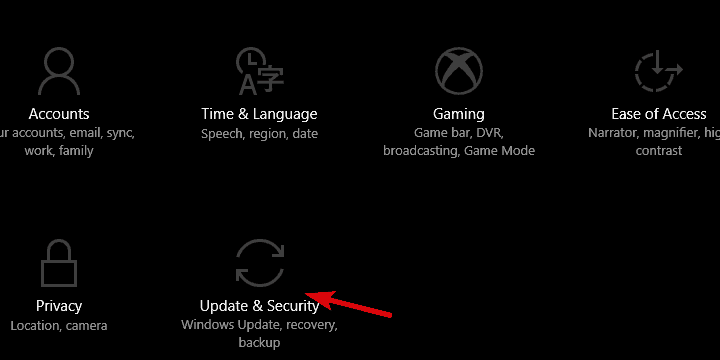
- Виберіть Усунення несправностей з лівої панелі.
- Виділіть Відтворення аудіо і натисніть Запустіть засіб усунення несправностей.
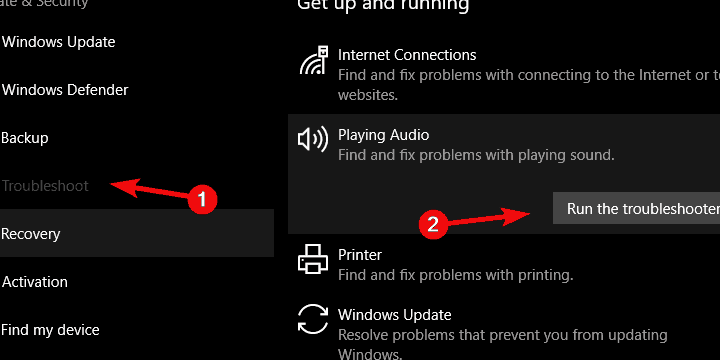
- Дотримуйтесь інструкцій і після завершення завдання засіб усунення несправностей перезавантажте ПК.
- відчинено Піктограма звуку> Просторовазвук і спробуйте знову увімкнути Dolby Atmos.
Якщо у вас виникають проблеми з відкриттям програми налаштування, погляньте на цю статтю вирішити питання.
Засіб виправлення неполадок із відтворенням аудіо має вирішити деякі незначні проблеми, особливо ті, що виникають під час оновлень.
Якщо засіб вирішення проблем не вдається завантажити з помилкою, перегляньте цю статтю.
4. Увімкніть параметри ексклюзивного режиму
- Клацніть правою кнопкою миші на Значок звуку в області сповіщень і відкрити Пристрої відтворення.
- Клацніть правою кнопкою миші на пристрої відтворення за замовчуванням і відкрийте Властивості.

- По-перше, виберіть Просторовий звук та переконайтесь Dolby Atmos для навушників увімкнено.

- Тепер виберіть Розширений вкладку.
- Під Ексклюзивний режим, увімкніть обидва Дозволити програмам керувати цим пристроєм виключно і Дайте пріоритет ексклюзивній програмі.
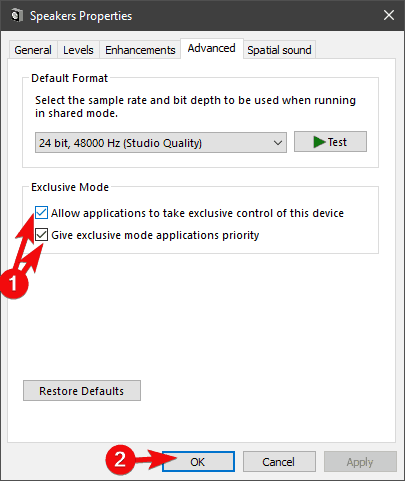
- Підтвердьте зміни та перевірте, чи доступні / працюють функції просторового звуку зараз.
Деякі сторонні програми для відтворення та відтворення звуку, як правило, беруть справи під свій контроль, а не покладаються на системні ресурси.
Windows Sonic - це вбудована частина платформи Windows, тоді як Dolby Atmos (на даний момент) є інструментом, придбаним у сторонніх джерел.
Тому переконайтеся, що ввімкнено режим «Ексклюзив», який надає доступ до сторонніх інструментів. Ці параметри мають бути ввімкненими за замовчуванням, але варто перевірити їх, перш ніж переходити до додаткових кроків.
5. Запустіть завантажувальний засіб усунення несправностей
- Навігація тут завантажити засіб усунення несправностей Easy Fix Sound.
- Запустіть засіб усунення несправностей і зачекайте, поки він не вирішить (сподіваємось) проблеми зі звуком.
- Перезапустіть свій ПК і надайте Dolby Atmos / Spatial Sound ще раз.
Якщо згаданий вбудований засіб усунення несправностей не ефективно вирішив проблему, ми рекомендуємо скористатися завантажувальним засобом усунення несправностей, який, можливо, краще підходить для роботи.
Існує цілий ряд інструментів для усунення несправностей Easy Fix, що надаються корпорацією Майкрософт. У загальному сенсі вони подібні до інтегрованих засобів усунення несправностей.
Якщо засіб усунення несправностей зупиняється до завершення процесу, виправте його за допомогою цих кроків.


